ホームページ >コンピューターのチュートリアル >コンピュータ知識 >コンピューター上で見つからない場合はどうすればよいですか?
コンピューター上で見つからない場合はどうすればよいですか?
- 王林転載
- 2024-02-12 13:18:18517ブラウズ
phpエディタYouziは、コンピュータ上でファイルが見つからない問題を解決する方法を紹介します。パソコンの検索機能を使用すると、設定の問題によりファイルが見つからない場合があります。この問題を解決するには、次の方法を試すことができます。ファイル名のスペルが正しいかどうかを確認し、検索範囲に必要なフォルダーが含まれていることを確認し、検索インデックスをクリーンアップして再構築し、システム独自のトラブルシューティング ツールを実行します。これらの簡単な操作により、コンピュータ上でファイルが見つからないという問題を解決し、効率とユーザー エクスペリエンスを向上させることができます。

タイトルに注目すると、他のデバイスが WIFI を検索できる場合、それは明らかに WIFI ルーターの問題ではなく、ラップトップの問題です。
WLANスイッチを確認してください
今のノートPCには無線ネットワーク機能が搭載されていますが、うっかり間違って電源を切ってしまうと、当然WIFIを探すこともできなくなります。
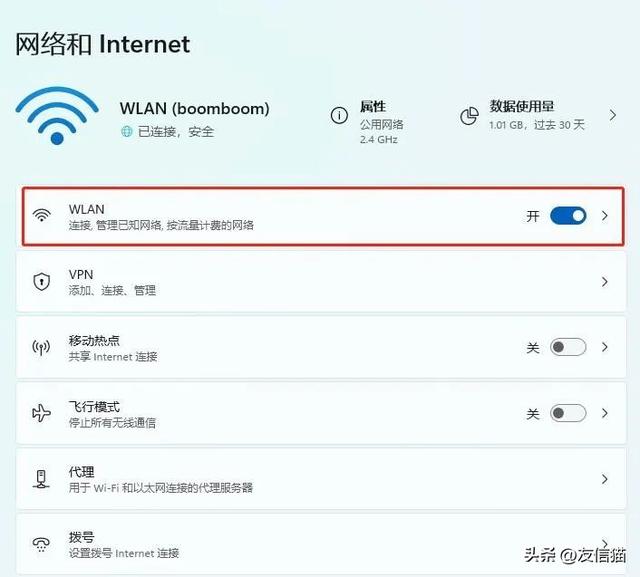
したがって、WLAN スイッチをチェックして、その機能がオンになっていることを確認してください。
WLAN が無効になっているかどうかを確認してください
ラップトップの WLAN 機能が無効になっている場合、WIFI 機能も使用できません。
まず、キーボードの WIN キー (つまり、Microsoft ロゴの付いたキー) を押したままにして、R キーを押して、実行中のプログラムを開きます。
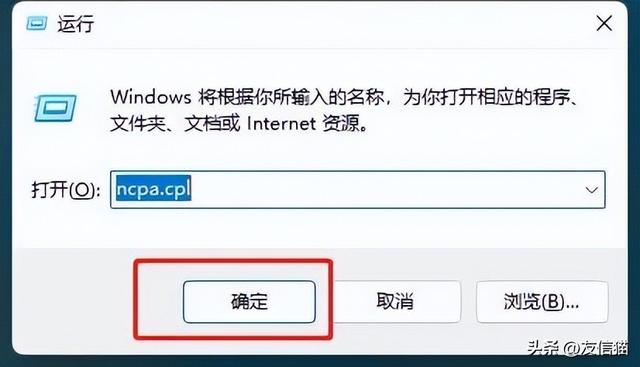
開いた実行中のプログラムに「ncpa.cpl」と入力し、「OK」をクリックします。
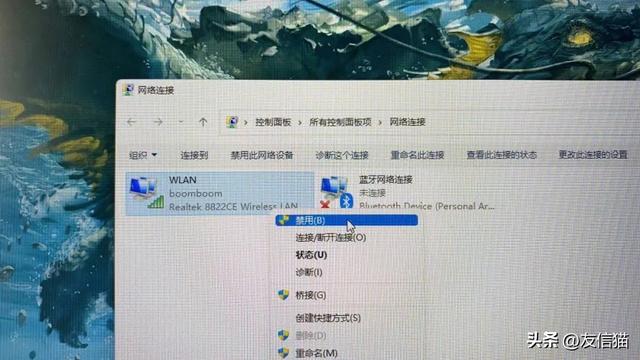
コントロール パネルでネットワーク接続を開き、WLAN 機能が無効になっているかどうかを確認し、WLAN アイコンを右クリックして有効にします。
サービスが有効かどうかを確認する
ラップトップを WIFI に接続するには、WLAN 自動構成サービスが実行されていることを確認する必要があります。
同様に、キーボードの WIN キー (つまり、Microsoft ロゴの付いたキー) を押したまま R キーを押して、実行中のプログラムを開きます。
開いた実行中のプログラムに「services.msc」と入力し、「OK」をクリックします。
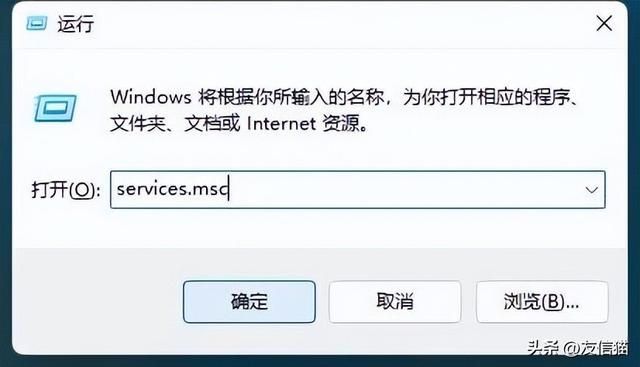
サービス インターフェイスに入り、WLAN AutoConfig を見つけて、ステータスが実行中かどうかを確認します。
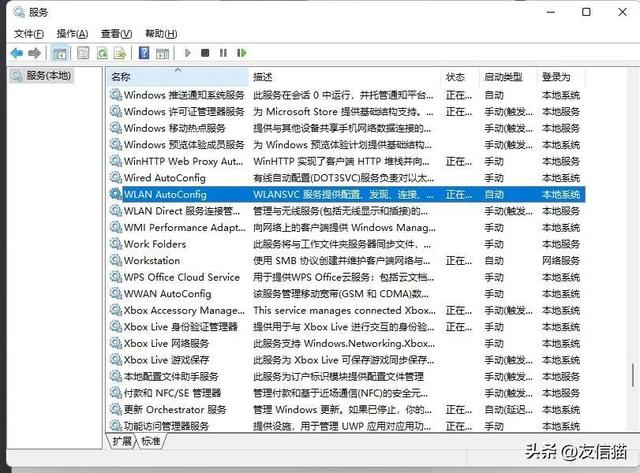
実行中と表示されない場合は、この項目をダブルクリックして開き、スタートアップの種類を自動に設定して、[開始] をクリックします。
ワイヤレス ネットワーク カード ドライバーを確認する
ラップトップ コンピューターは、内蔵のワイヤレス ネットワーク カードを利用して WIFI に接続します。ワイヤレス ネットワーク カード ドライバーに問題がある場合は、 WIFI接続の通常の使用。
ドライバー ライフまたはドライバー ウィザードをダウンロードして、ドライバーに問題があるかどうかを確認できます。
システムを再インストールする
コンピュータの問題は頻繁に発生します。再起動に加えて、システムを再インストールすることもできます。上記の方法で問題を解決できない場合、唯一の選択肢は次のとおりです。システムを再インストールします。
システムの安定性とセキュリティが保証されないように、必ず純正のシステムをインストールしてください。
役に立つ科学を広めるのは簡単ではありません。役に立つコンテンツを発信し続けるモチベーションになるので、フォロー、いいね、フォワードをお願いします。
ルーター関連の質問や WIFI 分野での質問がある場合は、私にプライベート メッセージを送ってください。私が学んだ知識を喜んで皆さんと共有し、より深い WIFI について話し合うこともできます。一緒に問題を解決します。
以上がコンピューター上で見つからない場合はどうすればよいですか?の詳細内容です。詳細については、PHP 中国語 Web サイトの他の関連記事を参照してください。

